Samsung SM-G800F GALAXY S5 mini: Настройки
Настройки: Samsung SM-G800F GALAXY S5 mini
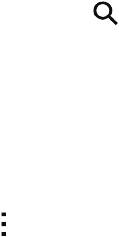
Настройки
О меню настроек
В данном приложении вы можете настроить параметры устройства и приложений, а также
добавить учетные записи.
Выберите пункт
Настройки
на экране приложений.
Чтобы найти настройки по ключевым словам, коснитесь значка
.
БЫСТРЫЕ ПАРАМЕТРЫ
Просмотрите список избранных настроек.
Чтобы изменить список избранных настроек, нажмите
→
Изменить быстрые параметры
,
выберите параметр и пункт
Готово
.
СЕТЕВЫЕ ПОДКЛЮЧЕНИЯ
Wi-Fi
Включите функцию Wi-Fi, чтобы подключиться к сети Wi-Fi и получить доступ в Интернет и к другим
сетевым устройствам.
На экране настроек выберите пункт
Wi-Fi
и переведите переключатель
Wi-Fi
, чтобы включить эту
функцию.
Стабильность подключения к сети можно поддерживать, настроив автоматическое переключение
между сетями Wi-Fi и сетями операторов мобильной связи, в зависимости от того, какой из
сигналов более мощный. Чтобы автоматически переключаться между сетями, установите флажок в
пункте
Переключатель смарт-сети
.
170
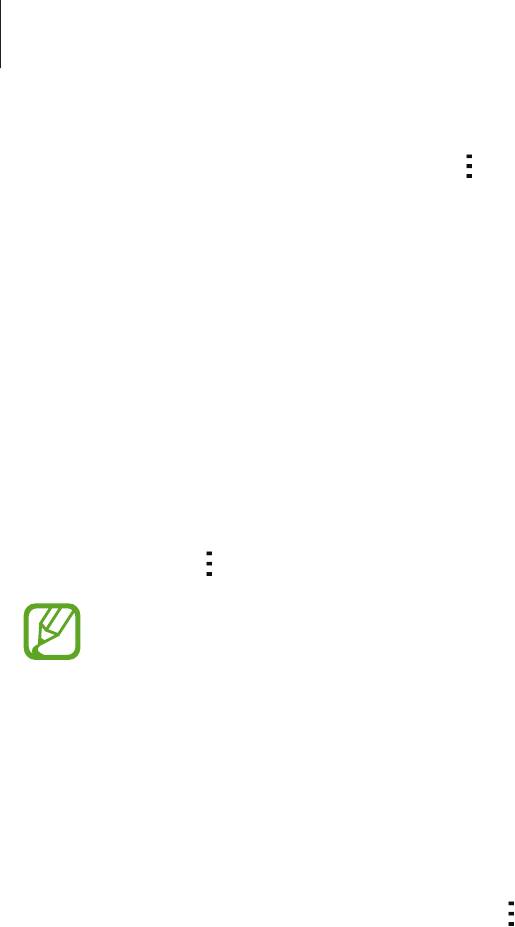
Настройки
Для доступа к параметрам нажмите кнопку .
•
Поиск
: поиск доступных сетей.
•
Wi-Fi Direct
: активируйте Wi-Fi Direct и подключите устройства напрямую к сети Wi-Fi для
обмена файлами.
•
Дополнительно
: настройка параметров Wi-Fi.
•
Кнопка WPS
: подключение к защищенной сети Wi-Fi с помощью кнопки WPS.
•
Ввод PIN-кода WPS
: подключение к защищенной сети Wi-Fi с помощью PIN-кода WPS.
•
Справка
: просмотр справки по использованию Wi-Fi.
Настройка политики спящего режима для Wi-Fi
Коснитесь значка
→
Дополнительно
→
Wi-Fi в спящем режиме
.
При отключении экрана устройства все соединения Wi-Fi отключаются. При этом
устройство осуществляет автоматический доступ к мобильным сетям, если в настройках
указано их использование. Это может привести к расходу средств за передачу данных.
Чтобы избежать дополнительных расходов, установите параметр
Всегда
.
Включение сетевых оповещений
Устройство может обнаруживать открытые сети Wi-Fi и отображать соответствующий значок на
панели состояния.
Для включения этой функции коснитесь значка
→
Дополнительно
, а затем установите флажок
рядом с пунктом
Уведомление о сетях
.
171
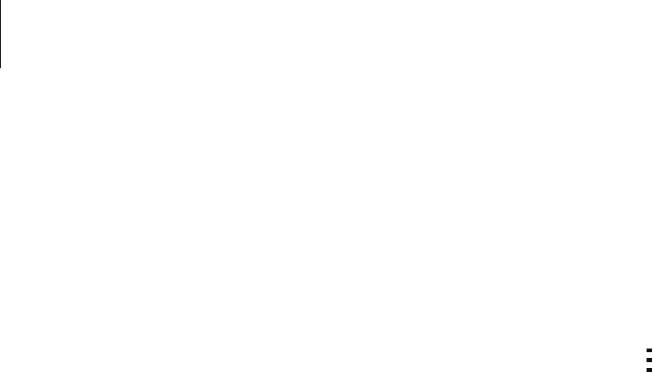
Настройки
Bluetooth
Включите связь Bluetooth, чтобы обмениваться данными с другими устройствами на небольшом
расстоянии.
На экране настроек выберите пункт
Bluetooth
и переведите переключатель
Bluetooth
, чтобы
включить эту функцию.
Для доступа к дополнительным параметрам нажмите кнопку
.
•
Тайм-аут обнаружения
: задание длительности отображения устройства.
•
Полученные файлы
: просмотр полученных файлов через Bluetooth.
•
Переименовать устройство
: смена имени устройства.
•
Справка
: просмотр справочной информации о Bluetooth.
Модем и мобильная точка доступа
Используйте устройство в качестве мобильной точки доступа, чтобы предоставить другим
устройствам доступ к мобильному подключению вашего устройства. Дополнительные сведения
см. в разделе Модем и мобильная точка доступа.
На экране настроек выберите пункт
Модем и мобильная точка доступа
.
•
Мобильная точка доступа
: использование мобильной точки доступа для обмена данными
устройства с компьютерами или другими устройствами по сети Wi-Fi. Вы можете использовать
эту функцию, когда подключение к сети недоступно.
•
USB-модем
: использование устройства в качестве беспроводного USB-модема для
компьютера (доступ к мобильному подключению для обмена данными осуществляется через
USB). При подключении к компьютеру устройство работает как беспроводной модем.
•
Bluetooth-модем
: использование устройства в качестве беспроводного Bluetooth-модема для
компьютера (доступ к мобильному подключению для обмена данными осуществляется через
Bluetooth).
Автономный режим
В этом режиме отключаются все беспроводные функции устройства. Можно использовать только
несетевые функции устройства.
На экране настроек выберите пункт
Автономный режим
.
172
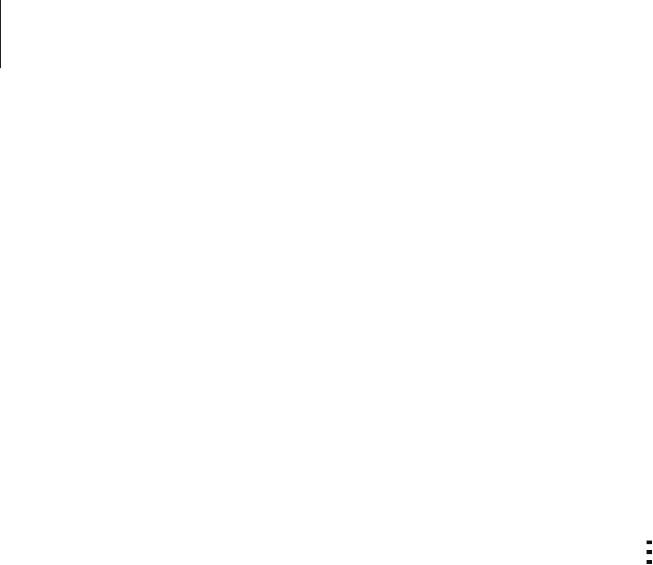
Настройки
Использование данных
Отслеживайте использование данных и настраивайте параметры ограничения на их
использование.
На экране настроек выберите пункт
Использование данных
.
•
Мобильные данные
: использование устройством передачи данных по любой мобильной
сети.
•
Ограничение мобильных данных
: настройка параметров ограничения на использование
мобильных данных.
•
Период использования
: ввод ежемесячной даты сброса данных для отслеживания
использования данных по периодам.
Для доступа к дополнительным параметрам нажмите кнопку
.
•
Данные в роуминге
: использование устройством передачи данных в любых мобильных сетях
в роуминге.
•
Ограничить фоновые данные
: отключение синхронизации в фоновом режиме при
использовании сети мобильной связи.
•
Автосинхронизация данных
: активация и отключение автоматической синхронизации
приложений, например, календаря или электронной почты. Информацию для синхронизации
для каждой учетной записи можно выбрать в меню
Настройки
→
Учетные записи
.
•
Показать использование Wi-Fi
: просмотр использования данных в сети Wi-Fi.
•
Мобильные точки доступа
: выбор мобильных точек доступа для запрета их использования
фоновыми приложениями.
Геоданные
Изменение настроек ограничений на определение местонахождения.
На экране настроек выберите пункт
Геоданные
и переведите переключатель
Геоданные
, чтобы
включить эту функцию.
•
Режим
: выбор способа получения данных о вашем местоположении.
•
НЕДАВНИЕ ЗАПРОСЫ МЕСТОПОЛОЖЕНИЯ
: просмотр списка приложений, запрашивающих
сведения о текущем местоположении и об использовании аккумулятора.
•
МЕСТОПОЛОЖЕНИЕ
: просмотр списка служб по определению местонахождения,
используемых в устройстве.
•
Мои места
: настройка профилей, применяемых для заданных местоположений при
использовании функции GPS, Wi-Fi или Bluetooth для поиска текущего местоположения
пользователя.
173

Настройки
Другие сети
Настройка параметров управления сетями.
На экране настроек выберите пункт
Другие сети
.
Приложение для обмена сообщениями по умолчанию
Выберите приложение, используемое по умолчанию для обмена сообщениями.
Мобильные сети
•
Мобильные данные
: использование устройством передачи данных по любой мобильной
сети.
•
Данные в роуминге
: использование устройством передачи данных в любых мобильных сетях
в роуминге.
•
Точки доступа
: задать точку доступа (APN).
•
Режим сети
: выбор типа сети.
•
Операторы сети
: поиск доступных сетей и выбор сети для роуминга.
VPN
Настройка виртуальных частных сетей (VPN) и подключение к ним.
ПОДКЛЮЧИТЬСЯ И ОТПРАВИТЬ
NFC
Для чтения или передачи информации с тегов NFC включите данную функцию.
На экране настроек выберите пункт
NFC
и переведите переключатель
NFC
, чтобы включить эту
функцию.
•
Android Beam
: включение функции Android Beam позволяет отправлять данные, например
веб-страницы и контакты, на устройства, поддерживающие функцию NFC.
•
S Beam
: включите функцию S Beam для передачи данных, таких как видео, изображения и
документы, на устройства, поддерживающие технологии NFC и Wi-Fi Direct.
•
Платеж прикосновением
: выбор приложения для осуществления мобильных платежей,
которое будет использоваться по умолчанию.
В списке сервисов оплаты могут быть указаны не все доступные приложения оплаты.
174

Настройки
Устройства поблизости
Изменение настроек обмена содержимым при подключении устройства к ближайшим
устройствам.
На экране настроек выберите пункт
Устройства поблизости
и переведите переключатель
Устройства поблизости
, чтобы включить эту функцию.
•
ИМЯ УСТРОЙСТВА
: просмотр имени сервера мультимедиа для вашего устройства.
•
Содержимое для отправки
: включите на вашем устройстве функцию обмена содержимым с
другими устройствам.
•
Разрешенные устройства
: просмотр списка устройств, имеющих доступ к вашему устройству.
•
Отклоненные устройства
: просмотр списка устройств, для которых запрещен доступ к
вашему устройству.
•
Загрузить в
: выбор области памяти для сохранения медиафайлов.
•
Прием файлов с других устройств
: включите на вашем устройстве функцию, позволяющую
принимать загрузки с других устройств.
Печать
Сконфигурируйте настройки для плагинов принтера, установленных на данном устройстве. Вы
можете найти доступные принтеры или добавить принтер вручную, чтобы распечатывать файлы
через Wi-Fi или облачные сервисы.
На экране настроек выберите пункт
Печать
.
Screen Mirroring
Включение функции копирования экрана и обмен его содержимым с другими устройствами.
На экране настроек выберите пункт
Screen Mirroring
.
175

Настройки
ЗВУКИ И ДИСПЛЕЙ
Звук
Изменение настроек звуков устройства.
На экране настроек выберите пункт
Звук
.
•
Режим звука
: выбор режима воспроизведения звука или режима «Без звука».
•
Громкость
: регулировка громкости мелодий вызова, музыки, видеозаписей и уведомлений, а
также системных звуков устройства.
•
Мелодии звонка
: добавьте или выберите сигнал вызова для входящих звонков.
•
Вибрация
: добавление или выбор режима вибрации.
•
Уведомления
: выбор мелодии для событий, таких как входящие сообщения и пропущенные
звонки.
•
Вибрация при звонке
: выбор режима одновременной вибрации и звука при входящих
вызовах.
•
Звуки клавиш
: включение звука при касании клавиатуры.
•
Звук при касании
: включение звукового сигнала при выборе приложения или параметра на
сенсорном экране.
•
Звук блокировки экрана
: включение звукового сигнала при блокировке или разблокировке
сенсорного экрана.
•
Звук при нажатии
: настройка включения звука при нажатии клавиш ввода.
•
ПРИЛОЖЕНИЯ SAMSUNG
: изменение настроек уведомлений для каждого приложения.
•
Музыкальные эффекты
: выбор применяемого к музыке звукового эффекта.
176

Настройки
Дисплей
Изменение настроек отображения.
На экране настроек выберите пункт
Дисплей
.
•
Яркость
: установка яркости дисплея.
•
Шрифт
:
–
Начертание шрифта
: изменение стиля шрифта для отображаемого текста.
–
Размер шрифта
: изменение размеров шрифта.
•
Поворот экрана
: автоматическое изменение ориентации при повороте устройства.
–
Смарт-поворот
: включите, чтобы изображение поворачивалось в соответствии с
положением вашего лица.
•
Смарт-отключение
: предотвращение отключения подсветки дисплея, когда на него смотрит
пользователь.
•
Тайм-аут экрана
: установка времени, по истечении которого подсветка дисплея будет
отключаться.
•
Режим экрана
:
–
Оптимизировать дисплей
: оптимизация изображения дисплея в соответствии c
параметрами отображения.
–
Динамичный
: повышение яркости дисплея.
–
Стандартный
: использование устройства при обычном освещении.
–
Профессиональная фотография
: в этом режиме цвета дисплея выглядят естественнее.
–
Кинотеатр
: использование устройства при слабом освещении, например в темном
помещении.
•
Автонастр. яркости экрана
: включение режима экономии питания посредством настройки
яркости экрана.
•
Экранная заставка
: выбор запуска экранной заставки, если устройство подключено к док-
станции или заряжается.
177

Настройки
•
Индикатор
:
–
Зарядка
: выбор включения светового индикатора при зарядке аккумулятора.
–
Аккумулятор разряжен
: включение светового индикатора при низком уровне заряда
аккумулятора.
–
Уведомления
: включение светового индикатора при пропущенных вызовах, сообщениях и
напоминаниях.
–
Запись голоса
: включение светового индикатора при записи голосовых заметок.
•
Подсветка клавиш
: настройка длительности промежутка времени, в течение которого
кнопка недавно использованных приложений и подсветка кнопки «Назад» должны оставаться
включенными.
•
Повысить чувствительность
: использование сенсорного экрана с надетыми перчатками.
Точность распознавания касаний устройством зависит от материала перчаток.
Обои
Изменение настроек обоев.
На экране настроек выберите пункт
Обои
.
•
Главный экран
: выбор фонового изображения для главного экрана.
•
Экран блокировки
: выбор фонового изображения для экрана блокировки.
•
Главный экран и экран блокировки
: выбор фонового изображения для главного экрана и
экрана блокировки.
Экран блокировки
Изменение параметров заблокированного экрана.
На экране настроек выберите пункт
Экран блокировки
.
•
Блокировка экрана
: включение функции блокировки экрана. Следующие параметры могут
различаться в зависимости от выбранной функции блокировки экрана.
•
Двойные часы
: отображение двойных часов.
178
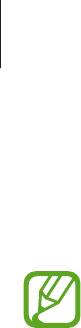
Настройки
•
Размер часов
: изменение размера часов.
•
Показать дату
: отображение даты вместе с часами.
•
Ярлык камеры
: вывод ярлыка камеры на экране блокировки.
Доступность этой функции зависит от региона или поставщика услуг.
•
Сведения о владельце
: ввод данных пользователя для отображения с часами.
•
Эффект при разблокировке
: выбор визуального эффекта при разблокировке экрана.
•
Дополнительные сведения
: выбор отображения дополнительной информации на
заблокированном экране.
•
Текст справки
: вывод справки на заблокированном экране.
Панель уведомлений
Выбор элементов для панели уведомлений.
На экране настроек выберите пункт
Панель уведомлений
.
•
Регулировка яркости
: отображение элемента регулировки яркости на панели уведомлений.
•
Рекомендуемые приложения
: настройка режима отображения списка рекомендованных
приложений на панели уведомлений в зависимости от предпринимаемых действий,
например подключения гарнитуры к устройству.
•
Быстрые параметры
: измените порядок расположения кнопок быстрой настройки,
отображаемых на панели уведомлений.
Панель инструментов
Включение и настройка панели инструментов.
На экране настроек выберите пункт
Панель инструментов
и переведите переключатель
Панель
инструментов
, чтобы включить эту функцию.
•
ПРИЛОЖЕНИЯ
: просмотр списка отображаемых на панели инструментов приложений.
•
Правка
: выбор отображаемых на панели инструментов приложений.
179

Настройки
МОИ НАСТРОЙКИ
Простой режим
Переход в простой режим работы.
На экране настроек выберите пункт
Простой режим
.
•
Стандартный режим
: включение стандартного режима.
•
Простой режим
: переход в простой режим работы.
•
ПРИЛОЖЕНИЯ ДЛЯ ПРОСТОГО РЕЖИМА
: выбор приложений, к которым нужно применить
упрощенный интерфейс.
Специальные возможности
Используйте эту функцию для улучшения специальных возможностей на устройстве.
Дополнительные сведения см. в разделе О специальных возможностях.
На экране настроек выберите пункт
Специальные возможности
.
Режим блокировки
Выбор уведомлений для блокировки или разрешение уведомлений о вызовах от определенных
контактов в режиме блокировки.
На экране настроек выберите пункт
Режим блокировки
и переведите переключатель
Режим
блокировки
, чтобы включить эту функцию.
Приватный режим
С помощью этого режима вы можете запретить несанкционированный доступ к вашей личной
информации.
На экране настроек выберите пункт
Приватный режим
и переведите переключатель
Приватный
режим
, чтобы включить эту функцию.
•
Способ разблокировки
: установка или изменение способа разблокировки для включения
приватного режима.
180

Настройки
Отпечатки пальцев
Регистрация отпечатков пальцев на устройстве для его защиты или входа в учетную запись
Samsung.
На экране настроек выберите пункт
Отпечатки пальцев
.
•
Дисп. отпечатков пальцев
: регистрация и удаление информации отпечатка пальца.
•
Изменить альтернативный пароль
: изменение резервного пароля, который используется,
если устройство не может распознать отпечаток пальца.
•
Блокировка экрана
: установка метода разблокировки и альтернативного пароля.
•
Проверить уч. зап. Samsung
: включение входа в учетную запись Samsung с помощью
отпечатков пальцев.
•
Оплатить через PayPal
: настраивает проверку учетной записи PayPal и разрешение на оплату
покупок с помощью отпечатков пальцев.
Доступность этой функции зависит от региона или поставщика услуг.
ДВИЖЕНИЯ
Движения и жесты
Включение функции распознавания движений и изменение параметров распознавания движения.
На экране настроек выберите пункт
Движения и жесты
.
•
Прямой вызов
: включение режима прямого голосового вызова путем поднятия устройства и
поднесения его к уху при просмотре вызовов, сообщений или сведений о контактах.
•
Смарт-уведомления
: включение режима уведомления о пропущенных вызовах или новых
сообщениях при поднятии устройства.
•
Выкл. звук/Пауза
: отключение звука входящих вызовов, сигналов будильника, а также
приостановка воспроизведения мультимедиа движением ладони или отводом глаз от экрана.
–
Закрытие экрана рукой
: отключение звука входящих вызовов, сигналов будильника, а
также приостановка воспроизведения мультимедиа при касании экрана ладонью.
–
Перевертывание устройства
: отключение звука входящих вызовов, сигналов будильника,
а также приостановка воспроизведения мультимедиа при переворачивании устройства
экраном вниз.
181

Настройки
•
Снимок экрана ладонью
: функция снимка экрана при проведении ладонью влево или вправо
над дисплеем.
Наведение
Наведите палец на элемент или экран, чтобы просмотреть его содержимое или сведения о нем во
всплывающем окне.
На экране настроек выберите пункт
Наведение
и переведите переключатель
Наведение
, чтобы
включить эту функцию.
ПОЛЬЗОВАТЕЛЬ И АРХИВАЦИЯ
Учетные записи
Добавление учетных записей электронной почты или социальных сетей.
На экране настроек выберите пункт
Учетные записи
.
Облачное хранилище
Изменение параметров синхронизации данных и файлов для учетной записи Samsung или
облачного хранилища Dropbox.
На экране настроек выберите пункт
Облачное хранилище
.
Архивация и сброс
Изменение параметров для управления настройками и данными.
На экране настроек выберите пункт
Архивация и сброс
.
•
Архивация данных
: настраивает резервирование параметров и данных приложений на
сервере Google.
•
Резервная учетная запись
: создание или изменение резервной учетной записи Google.
•
Автовосстановление
: настраивает восстановление параметров и данных приложений при их
переустановке.
•
Сброс данных
: сброс всех настроек до заводских значений и удаление всех данных.
182
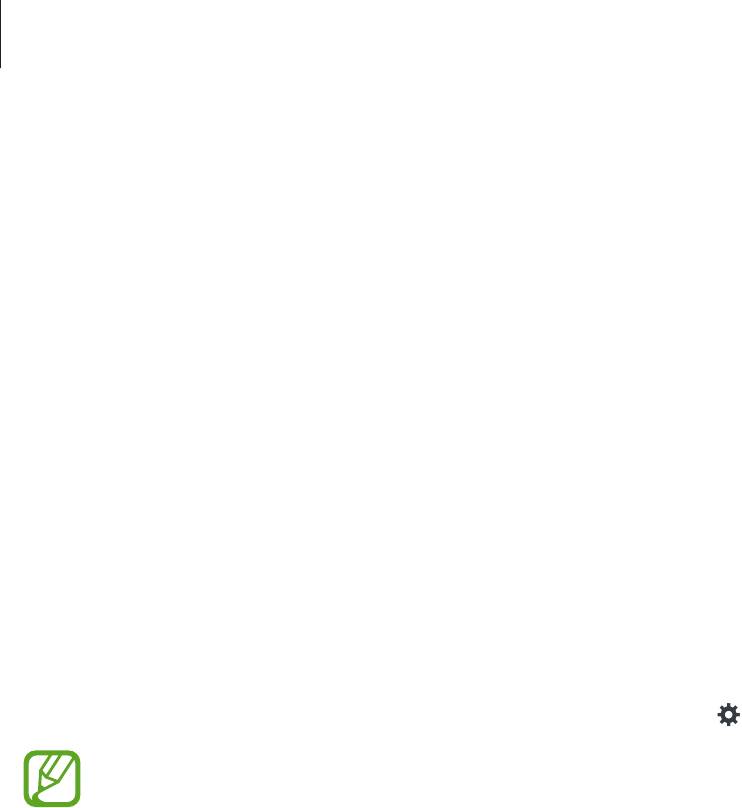
Настройки
СИСТЕМА
Язык и ввод
Изменение параметров ввода текста. Доступные параметры зависят от выбранного языка.
На экране настроек выберите пункт
Язык и ввод
.
Язык
Выбор языка отображения для всех меню и приложений.
По умолчанию
Выбор клавиатуры по умолчанию для ввода текста.
Клавиатура Samsung
Чтобы изменить параметры клавиатуры Samsung, коснитесь значка .
Доступные параметры могут различаться в зависимости от региона или поставщика услуг.
•
Русский
: выбор языка клавиатуры, который будет использоваться по умолчанию.
•
Выберите языки ввода
: выбор языков ввода текста.
•
Режим Т9
: включение режима XT9 для отображения предсказания слов по мере ввода и
предложения вариантов. Параметры подсказок слов можно настроить.
•
Автозамена
: использование устройства для исправления опечаток и ошибок в словах
посредством нажатия пробела или знака пунктуации.
•
Авто заглавные буквы
: настройка на автоматический ввод заглавной буквы после таких
знаков препинания, как точка и вопросительный или восклицательный знаки.
•
Пробелы автоматически
: настройка автоматического ввода пробела между словами.
•
Автоматическая пунктуация
: вставка точки двойным прикосновением к клавише пробела.
183
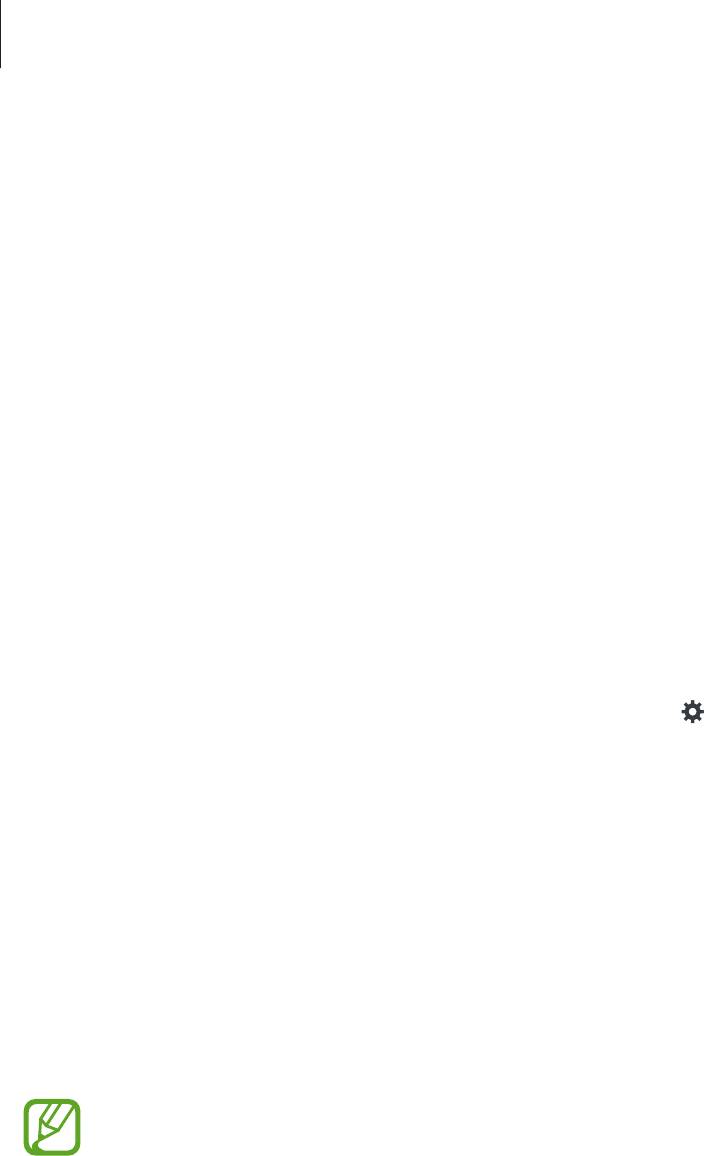
Настройки
•
Провед. пальцем по клав.
:
–
Нет
: отменить функцию "swipe" виртуальной клавиатуры.
–
Непрерывный ввод
: ввод текста путем скольжения пальцев по клавиатуре.
–
Управление курсором
: включение функции навигации интеллектуальной клавиатуры для
перемещения курсора с помощью прокрутки клавиатуры.
–
Ввод с помощью жеста смахивания
: включение или отключение ввода чисел и символов
на клавиатуре при касании и удержании клавиши с последующим сдвигом пальца вверх.
•
Звук
: настройка включения звука при нажатии клавиш ввода.
•
Просмотр символов
: включение предварительного просмотра выбранного символа.
•
Задержка нажатия и удержание
: настройте необходимую длительность удерживания
касания.
•
Сброс параметров
: сброс параметров клавиатуры Samsung.
Голосовой ввод Google
Чтобы изменить параметры голосового ввода, коснитесь значка .
•
Выбрать языки ввода
: выбор языков ввода текста.
•
Цензура
: удаление оскорбительных слов из результатов голосового ввода.
•
Распознавaние речи офлайн
: загрузка и установка языковых данных для автономного
распознавания речи.
Голосовой поиск
•
Язык
: выбор языка для функции распознавания речи.
•
Распознавание голосовой команды Оk Google
: настройка распознавания голоса при
произнесении команды на пробуждение во время использования поискового приложения.
Доступность этой функции зависит от региона или поставщика услуг.
•
Голосовой вывод
: включение режима речевого оповещения устройством о текущих
действиях.
•
Цензура
: скрыть оскорбительные слова из результатов голосового поиска.
•
Распознавaние речи офлайн
: загрузка и установка языковых данных для автономного
распознавания речи.
184
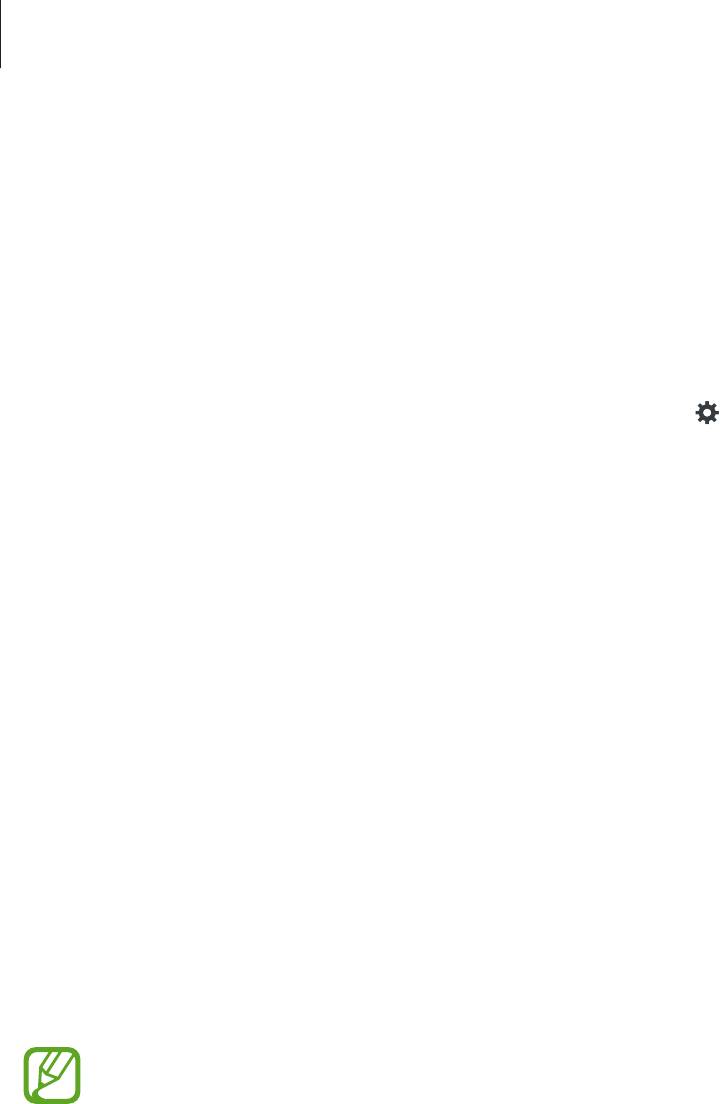
Настройки
•
Индивид. распознавание
: для повышения точности распознавания речи измените
конфигурацию устройства, чтобы использовать информацию из панели управления Google.
•
Гарнитура Bluetooth
: настройка голосового ввода ключевых слов для поиска через микрофон
Bluetooth при подключении наушников с поддержкой связи Bluetooth.
Параметры TTS
•
ПРЕДПОЧИТАЕМЫЙ МОДУЛЬ TTS
: выбор модуля синтезирования голоса. Чтобы изменить
параметры модуля синтезирования голоса, коснитесь значка .
•
Темп речи
: выбор скорости начитки текста для преобразования текста в речь.
•
Прослушать пример
: прослушивание фрагмента текста в качестве образца.
•
Язык по умолчанию
: просмотр выбранного языка по умолчанию для функции
преобразования текста в речь.
Чтение уведомлений
Здесь вы можете настроить речевое произнесение уведомлений о входящих вызовах, сообщениях
или событиях.
Скорость указателя
Регулировка скорости указателя мыши или сенсорной панели устройства.
Дата и время
Изменение параметров отображения времени и даты.
На экране настроек выберите пункт
Дата и время
.
При полной разрядке или извлечении аккумулятора из устройства параметры даты и
времени будут сброшены.
•
Автоматическое определение даты и времени
: автоматическое обновление даты и времени
в процессе перемещения по часовым поясам.
•
Установить дату
: ручная установка текущей даты.
•
Установить время
: ручная установка текущего времени.
•
Автоопредел. час. пояса
: получение сетевых настроек времени при перемещении в другой
часовой пояс.
•
Выберите часовой пояс
: установить домашний часовой пояс.
•
24-часовой формат
: вывод времени в 24-часовом формате.
•
Формат даты
: выбор формата даты.
185

Настройки
Помощник по безопасности
Включение экстренного режима и настройка основных контактов и сообщений. Дополнительные
сведения см. в разделе Экстренный режим.
На экране настроек выберите пункт
Помощник по безопасности
.
•
Экстренный режим
: переход устройства в экстренный режим с пониженным расходом
заряда аккумулятора за счет использования только базовых функций, таких как вызовы.
•
Новости Geo News
: получение уведомлений об экстремальных погодных условиях.
Доступность этой функции зависит от региона или поставщика услуг.
•
SOS-сообщение
: отправка просьб о помощи трехкратным быстрым нажатием кнопки
питания.
–
Отправить фотографии
: включение отправки в сообщении о помощи снимков, сделанных
передней и основной камерами.
Доступность этой функции зависит от региона или поставщика услуг.
–
Отправлять звукозапись
: настраивает запись звука и отправку записи в сообщении.
•
Управление основными контактами
: выбор и изменение получателей сообщений о помощи.
Батарея
Просмотр сведений о количестве потребляемой устройством энергии.
На экране настроек выберите пункт
Батарея
.
•
Процент заряда батареи
: включите на вашем устройстве функцию, которая будет выводить
на экран информацию об оставшемся заряде аккумулятора.
186

Настройки
Энергосбережение
Включение режима энергосбережения и изменение настроек режима энергосбережения.
Дополнительные сведения см. в разделе Функция энергосбережения.
На экране настроек выберите пункт
Энергосбережение
.
•
Энергосбережение
: включение режима энергосбережения и изменение настроек режима
энергосбережения.
–
Ограничить фоновые данные
: запрет использования мобильной передачи данных
приложениями, которые работают в фоновом режиме.
–
Ограничить производительность
: ограничение различных параметров, таких как
отключение недавно использованных приложений и подсветка кнопки «Назад».
–
Оттенки серого
: отображение всех цветов экрана в серой палитре.
•
Экстремальное энергосбережение
: увеличивает время работы в режиме ожидания и
снижает расход энергии аккумулятора за счет применения упрощенного интерфейса и
ограничения доступа к некоторым приложениям.
Максимальное время работы в режиме ожидания— это количество времени, которое
осталось до разрядки аккумулятора (если устройство не использовать). Время ожидания
зависит от настроек устройства и условий, в которых оно используется.
Память
Просмотр информации о памяти устройства и внешней карте памяти, а также форматирование
карты памяти.
На экране настроек выберите пункт
Память
.
После форматирования карты памяти данные будут удалены без возможности
восстановления.
Фактический объем доступной внутренней памяти меньше заявленного, поскольку часть
памяти зарезервирована под операционную систему и предустановленные приложения.
Доступный объем может измениться после обновления устройства.
187

Настройки
Безопасность
Изменение настроек безопасности устройства и SIM- или USIM-карты.
На экране настроек выберите пункт
Безопасность
.
•
Зашифровать устройство
: установка пароля для шифрования данных, хранящихся на
устройстве. Пароль потребуется вводить при каждом включении устройства.
Поскольку шифрование данных может занять более часа, перед его запуском
рекомендуется полностью зарядить аккумулятор.
•
Зашифровать карту памяти SD
: шифрование файлов на карте памяти.
Если включить эту функцию и сбросить параметры устройства на заводские значения,
считать зашифрованные файлы будет невозможно. Отключайте эту функцию перед
сбросом параметров устройства.
•
Удаленное управление
: включение функции удаленного управления через Интернет
утерянным или украденным устройством. Для использования этой функции необходимо
выполнить вход в учетную запись Samsung.
–
РЕГИСТРАЦИЯ УЧЕТНОЙ ЗАПИСИ
: создание или просмотр учетной записи Samsung.
–
Беспроводные сети
: разрешение на сбор данных о местонахождении устройства или на
определение местонахождения утерянного или украденного устройств по сети Wi-Fi и сети
мобильной связи.
•
Оповещ. о смене SIM-карты
: подключение или отключение функции "Найти телефон",
позволяющей определить местонахождение утерянного или украденного устройства.
•
Перейти на веб-сайт
: вызов веб-сайта «Найти телефон» (findmymobile.samsung.com). Узнать
о местонахождении украденного или утерянного устройства можно на веб-сайте «Найти
телефон».
•
Блокировка SIM-карты
:
–
Блокировка SIM-карты
: включение или выключение запроса PIN-кода при включении
устройства.
–
Изменить PIN-код SIM
: изменение PIN-кода, необходимого для доступа к данным на SIM-
или USIM-карте.
188

Настройки
•
Отображать пароли
: можно настроить устройство на отображение пароля по мере ввода.
•
Администраторы устройства
: просмотр установленных на устройстве приложений
администрирования. Можно разрешить администраторам устройств применять новые
политики к устройствам.
•
Неизвестные источники
: разрешение на установку приложений из неизвестных источников.
•
Проверять приложения
: настройка Google для проверки приложений на предмет
вредоносного кода перед установкой.
•
Обновл. политик безопасн.
: проверка и загрузка обновлений для системы безопасности.
•
Отправлять отчеты о безопасности
: включение режима автоматической отправки отчетов
безопасности в Samsung.
•
Тип хранилища
: задание типа хранения сведений о файлах учетных записей.
•
Доверенные учетные данные
: использование сертификатов и удостоверений для
безопасной работы с различными приложениями.
•
Установить из памяти
: установка зашифрованных сертификатов с USB-накопителя.
•
Удалить учетные данные
: удаление содержимого удостоверений с устройства и сброс
пароля.
Справка
Просмотр справки позволяет узнать о том, как пользоваться устройством и приложениями, а
также настраивать важные параметры.
На экране настроек выберите пункт
Справка
.
Об устройстве
Доступ к информации об устройстве, изменение имени устройства и обновление ПО устройства.
На экране настроек выберите пункт
Об устройстве
.
189

Настройки
ПРИЛОЖЕНИЯ
Диспетчер приложений
Просмотр приложений, установленных на устройстве, и управление ими.
На экране настроек выберите пункт
Диспетчер приложений
.
Стандартные приложения
Выбор настроек по умолчанию для приложений.
На экране настроек выберите пункт
Стандартные приложения
.
Вызовы
Настройка параметров функций вызова.
На экране настроек выберите пункт
Вызовы
.
•
Отклонение вызова
: автоматическое отклонение вызовов с определенных номеров.
Требуется добавить такие номера в черный список.
•
Ответ и завершение вызовов
:
–
Нажатие клавиши “Домой”
: ответ на вызов нажатием кнопки возврата на главный экран.
–
Управление голосом
: настройка ответа на звонок или его отклонения с помощью
голосовых команд.
–
Нажатие клавиши питания
: настройка завершения вызова при нажатии на кнопку
питания.
190

Настройки
•
Сообщения о состоянии вызова
:
–
Всплывающие уведомл. о вызове
: показ уведомлений о входящих вызовах во
всплывающем окне, если на экране открыто приложение.
–
Cообщ. о состоянии вызова
: показ сведений о состоянии вызова во всплывающем окне,
если приложение открыто на экране.
•
Показ. свед. об абоненте
: включение отображения сведений о недавних действиях
звонящего в социальной сети при поступлении вызова.
•
Сигналы вызова
:
–
Вибрировать при ответе
: включение вибрации устройства, когда вызываемый абонент
отвечает на вызов.
–
Вибрация по оконч. вызова
: включение вибрации устройства, когда вызываемый абонент
завершает вызов.
–
Сигнал соединения
: включение или выключение сигнала при соединении вызова.
–
Поминутный сигнал
: включение или выключение минутного сигнала.
–
Сигнал завершения вызова
: включение или выключение сигнала при отсоединении
вызова.
–
Уведомл. во время вызов.
: включение оповещения о событиях при вызове.
•
Аксессуары для вызовов
:
–
Автоматический ответ
: включение автоматического ответа при подключенной гарнитуре.
–
Таймер автоответа
: установка времени ожидания до автоматического ответа на входящий
вызов.
–
Условия исходящего вызова
: настройка выполнения исходящих вызовов с помощью
Bluetooth-гарнитуры даже при заблокированном устройстве.
–
Тип исходящего вызова
: выбор типа исходящих вызовов с помощью Bluetooth-гарнитуры.
191

Настройки
•
Дополнительные параметры
:
–
Определитель номера
: показ вашего идентификатора другим абонентам при исходящем
вызове.
–
Переадресация вызова
: переадресация входящих вызовов на другой номер.
–
Автоматический код города
: автоматическая вставка префикса (кода страны или города)
перед телефонным номером.
–
Запрет вызова
: ограничение исходящих или входящих вызовов.
–
Ожидание вызова
: подача сигнала входящего вызова даже во время разговора.
–
Автодозвон
: автодозвон при отсутствии или обрыве соединения.
–
Разрешенные номера
: включение или выключение режима FDN для осуществления
исходящих вызовов только на номера, содержащиеся в списке FDN. Потребуется ввести
PIN2-код, предоставленный с SIM- или USIM-картой.
•
Мелодии и звуки клавиш
:
–
Мелодии вызова
: добавьте или выберите сигнал вызова для входящих звонков.
–
Вибрация
: добавление или выбор режима вибрации.
–
Вибрация при звонке
: выбор режима одновременной вибрации и звука при входящих
вызовах.
–
Звуки клавиш
: включение звука при нажатии кнопок на клавиатуре.
•
Настроить звук
: выбор и настройка качества звука во время вызова при подключенной
гарнитуре.
•
Скрыть мое видеоизображ.
: выбор изображения для показа собеседнику.
•
Услуга голосовой почты
: выбор поставщика услуг голосовой почты.
•
Параметры голосовой почты
: ввод номера для доступа к голосовой почте. Этот номер можно
получить у поставщика услуг.
•
Звук
: выбор мелодии для голосовой почты.
•
Вибрация
: включение вибрации при получении сообщений голосовой почты.
•
Учетные записи
: прием IP-вызовов и настройка учетных записей для служб IP-телефонии.
•
Использовать интернет-вызовы
: использование служб IP-телефонии для всех вызовов или
только для IP-вызовов.
192

Настройки
Контакты
Изменение настроек контактов.
На экране настроек выберите пункт
Контакты
.
•
Импорт/экспорт
: импорт и экспорт контактов.
•
Показать контакты
: выбор контактов для вывода на экран.
•
Пров. для звонка или SMS
: настройка вызовов или отправки сообщений перетаскиванием
контакта влево или вправо в списке контактов.
•
Только контакты с номерами телефонов
: настройка отображения только контактов с
номерами телефона.
•
Сортировка
: выбор режима сортировки контактов.
•
Отображать контакты по
: выбор режима отображения имен контактов.
•
Отправить контактные сведения
: выбор метода отправки контактных данных.
•
Учетные записи
: добавление или изменение учетных записей, с которыми синхронизируются
контакты.
Изменение настроек отправки электронной почты и управления ею.
На экране настроек выберите пункт
.
•
Управление учетными записями
: управление существующими учетными записями
электронной почты или добавление новых.
•
Экран
: изменение настроек отображения электронной почты.
•
Отображение по умолчанию
: настройка экрана, который будет открываться после удаления
электронных писем.
•
Параметры приоритетных отправителей
: изменение настроек избранных отправителей.
•
Спам-адреса
: добавление блокируемых адресов электронной почты.
•
Отправлять электронную почту с задержкой
: установка времени ожидания перед
отправкой электронных писем после касания кнопки отправки.
193

Настройки
Галерея
Изменение настроек приложения
Галерея
.
На экране настроек выберите пункт
Галерея
.
•
Синхр. только через Wi-Fi
: устройство можно настроить для синхронизации содержимого
только при подключении по Wi-Fi.
•
Помощник по тегам
: настройка устройства на вывод контекстных тегов.
•
Метка лица
: сохраняйте лица на изображениях в виде тегов.
Интернет
Изменение настроек доступа к Интернету.
На экране настроек выберите пункт
Интернет
.
•
Учетная запись
: вход в учетную запись Samsung.
•
Настройка домашней страницы
: настройка начальной страницы по умолчанию.
•
Автозаполнение форм
: включение автоматического ввода пользовательской информации,
такой как имя или номер телефона, при заполнении форм на веб-страницах.
•
Конфиденциальность
: управление личными данными во время просмотра веб-страниц.
•
Экран и текст
: изменение настроек отображения веб-страниц, размера шрифта и других
параметров.
•
Параметры содержимого
: изменение настроек файлов cookie открываемых веб-страниц,
отключение всплывающих окон и другие параметры.
•
Управление пропускной способностью
: изменение диапазона сигнала.
194

Настройки
Сообщения
Изменение настроек использования сообщений.
На экране настроек выберите пункт
Сообщения
.
•
Приложение для обмена сообщениями по умолчанию
: выберите приложение,
используемое по умолчанию для обмена сообщениями.
•
Дисплей
: изменение настроек окна чата, таких как размер шрифта, цвет фона и другие
параметры.
•
Быстрые ответы
: добавление или редактирование шаблона сообщения.
•
SMS
: изменение настроек текстовых сообщений.
•
MMS
: изменение настроек мультимедийных сообщений.
•
Удалить старые сообщения
: настройка удаления старых сообщений с устройства.
•
Приоритетные адреса
: настройка отображения списка приоритетных абонентов.
•
Push-сообщения
: установка интервала для всплывающих уведомлений о новых сообщениях.
•
Сообщения сети
: настройка получения широковещательных сообщений.
•
Уведомления
: включение уведомлений о новых сообщениях.
•
Подпись
: включение отображения подписи под вашими сообщениями.
•
Фильтр спама
: настройка блокировки сообщений с определенных номеров или содержащих
определенные слова.
•
Задержка отправки сообщ.
: настройка времени ожидания перед отправкой сообщений
после нажатия кнопки отправки.
•
Безопасный режим
:
–
Разр. доступ к ссылкам
: настройка доступа к ссылке, содержащейся в сообщении, при ее
касании.
–
Оповещ. о потенц. угрозах
: настройка предупреждений о потенциальной угрозе
интернет-мошенничества при установке приложений, которые содержат в себе функцию
рассылки сообщений.
195

Настройки
S Planner
Изменение настроек
S Planner
.
На экране настроек выберите пункт
S Planner
.
•
Первый день недели
: выбор первого дня недели.
•
Показывать номера недель
: включение показа номеров недель в году.
•
Скрыть отклоненные
: настройка скрытия прошедших событий.
•
Скрыть завершенные задачи
: настройка скрытия завершенных задач.
•
Погода
: включение отображения прогноза погоды.
•
Фикс. часовой пояс
: запрет на изменение настроек времени при перемещении по часовым
поясам.
•
Выберите часовой пояс
: выбор своего часового пояса.
•
Просм. “Сег.” в соотв. с
: настройка календаря на использование вашего домашнего часового
пояса или выбранного часового пояса.
•
Выберите тип уведомления
: настройка уведомлений о событиях.
•
Звук уведомления
: настройка звукового сигнала уведомления для событий или задач.
•
Вибрация
: включение вибрации для уведомления о событиях или задачах.
•
Быстрые ответы
: создание шаблонов для отправки сообщений участникам события.
S Voice
Изменение параметров распознавания голоса.
На экране настроек выберите пункт
S Voice
.
•
Язык
: выбор языка для функции распознавания речи.
•
Скрыть оскорбительные слова
: скрыть оскорбительные слова из результатов голосового
поиска.
•
О программе
: просмотр информации о версии.
•
Откр. клавишей “Домой”
: запуск приложения
S Voice
двойным нажатием кнопки возврата на
главный экран.
•
Включение голосом
: активация распознавания голоса при произнесении команды
пробуждения во время использования функции
S Voice
.
•
Автом. вкл. громкую связь
: автоматическое включение громкой связи при совершении
вызовов с помощью функции
S Voice
.
196

Настройки
•
Показать текст сообщения
: автоматический вывод на экран текста нового сообщения.
•
Проверять пропущенные события
: настройка запуска
S Voice
и оповещений о пропущенных
уведомлениях при подключении наушников и нажатии кнопки наушников.
•
Краткий обзор
: настройка отображения событий, сохраненных в
S Planner
при
использовании
S Voice
.
•
Стереть данные S Voice
: удаление данных, используемых
S Voice
, с сервера
S Voice
.
•
Домашний адрес
: ввод домашнего адреса для использования сведений о местоположении в
сочетании с функцией голосовых команд.
•
Войти в Facebook
: ввод информации об учетной записи Facebook для использования с
S Voice
.
•
Войти в Twitter
: ввод информации об учетной записи Twitter для использования с
S Voice
.
197
Оглавление
- Содержание
- Прочтите перед использованием
- Начало работы
- Основные сведения об устройстве
- Подключение к сети
- Движения и эргономичные функции
- Персонализация
- Телефон
- Контакты
- Сообщения и электронная почта
- Камера
- Галерея
- Мультимедиа
- S Health
- Функции безопасности
- Полезные приложения и функции
- Подключение к другим устройствам
- Управление устройством и данными
- Настройки
- Специальные возможности
- Устранение неполадок



